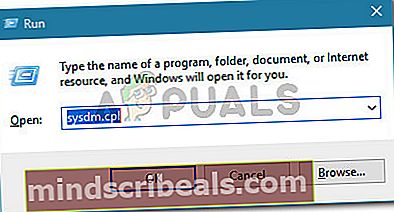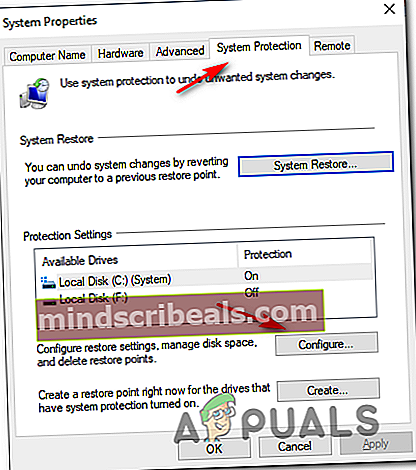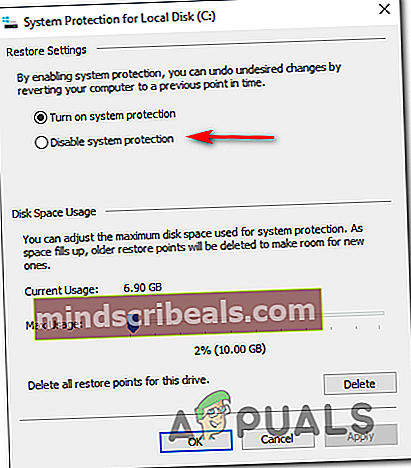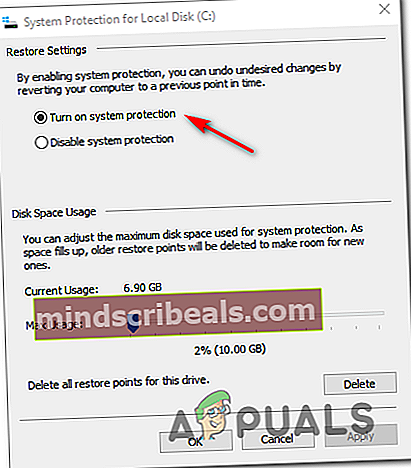Τρόπος διόρθωσης σφαλμάτων Avast 42125 και 42110
Ορισμένοι χρήστες των Windows αντιμετωπίζουν το «42125 κωδικός σφάλματος«Όταν προσπαθείτε να εκτελέσετε μια σάρωση εκκίνησης χρησιμοποιώντας το Avast. Αυτό το ζήτημα αναφέρεται ότι παρουσιάζεται μόνο κατά τη διάρκεια της σάρωσης κατά την εκκίνηση και επιβεβαιώνεται ότι εμφανίζεται στα Windows 7, Windows 8.1 και Windows 10.

Όπως αποδεικνύεται, υπάρχουν 2 κύριες αιτίες που τελικά θα οδηγήσουν στην εμφάνιση ενός από αυτούς τους 2 κωδικούς σφάλματος:
- Αντιμετωπίζετε μια «βόμβα αποσυμπίεσης» - Μέχρι στιγμής, η πιο συνηθισμένη αιτία που μπορεί να προκαλέσει αυτόν τον κωδικό σφάλματος είναι μια περίπτωση στην οποία η Avast πιστεύει ότι ασχολείται με ένα αρχείο που μπορεί να ξεκινήσει μια επίθεση DoS εάν είναι αποσυσκευασμένο. Σε αυτήν την περίπτωση, θα πρέπει να αποφύγετε εντελώς το αρχείο και να προσπαθήσετε να λάβετε τα ίδια δεδομένα από διαφορετική πηγή.
- Καταστροφή αρχείων στον τόμο Επαναφορά Συστήματος - Υπό ορισμένες συνθήκες, η Avast είναι γνωστό ότι ρίχνει αυτό το σφάλμα λόγω προβλήματος διαφθοράς στον τόμο Επαναφοράς Συστήματος. Εάν αυτό το σενάριο ισχύει, θα πρέπει να μπορείτε να επιλύσετε το πρόβλημα απενεργοποιώντας προσωρινά τη λειτουργία Επαναφοράς Συστήματος και να επιτρέψετε στο σύστημά σας να εκκινήσει χωρίς αυτό για να διορθώσει το πρόβλημα.
Μέθοδος 1: Προειδοποίηση κατά μιας βόμβας αποσυμπίεσης
Ο πιο συνηθισμένος λόγος για τον οποίο θα παρουσιαστεί αυτό το μήνυμα σφάλματος είναι ένα σενάριο στο οποίο ο Avast αναφέρει ότι το αρχείο που αναλύεται είναι στην πραγματικότητα μια «βόμβα αποσυμπίεσης» (επίσης γνωστή ως φερμουάρ).
Μια «βόμβα αποσυμπίεσης» είναι ένας όρος που δίνεται σε αρχεία αρχειοθέτησης (RAR ή ZIP) που έχουν πολύ υψηλό λόγο συμπίεσης. Αυτά τα αρχεία έχουν τη δυνατότητα να αναπτυχθούν ώστε να είναι πολύ μεγάλα όταν εξαχθούν και πιθανώς να χρησιμοποιήσουν όλη τη μνήμη.
Αυτές οι «βόμβες αποσυμπίεσης» χρησιμοποιούνται τακτικά σε επιθέσεις DoS που αποσκοπούν στην αδυναμία ανίχνευσης ιών - Η πλειονότητα των εργαλείων ασφαλείας γνωρίζει αυτήν την πρακτική, οπότε αρνούνται να σαρώσουν το αρχείο προκειμένου να αποφύγουν τη συντριβή του συστήματος ή να το κάνουν πιο ευάλωτο σε επιθέσεις.

Εάν αυτό το σενάριο είναι εφαρμόσιμο και έχετε λόγους να πιστεύετε ότι ενδέχεται να αντιμετωπίζετε μια βόμβα αποσυμπίεσης, ο καλύτερος τρόπος για να διορθώσετε το πρόβλημα είναι απλά να διαγράψετε το αρχείο.
Σε περίπτωση που το αποκτήσατε από ένα αμφισβητήσιμο μέρος, απλώς αφαιρέστε το από το σύστημά σας και ξεκινήστε μια άλλη σάρωση χρόνου εκκίνησης στο Avast κατά την επόμενη εκκίνηση του συστήματος.
Εάν οι έρευνές σας δεν έχουν αποκαλύψει ότι αυτό το αρχείο με το Avast έχει πρόβλημα είναι πραγματικά μια βόμβα αποσυμπίεσης, μεταβείτε στην επόμενη πιθανή επιδιόρθωση παρακάτω.
Μέθοδος 2: Επανενεργοποιήστε την Επαναφορά Συστήματος
Όπως αποδεικνύεται, ένας άλλος λόγος που μπορεί να προκαλέσει την εμφάνιση ενός από αυτούς τους δύο κωδικούς σφάλματος (42110 και 42125) είναι κάποιο είδος καταστροφής αρχείων συστήματος που σχετίζεται με τον τόμο επαναφοράς συστήματος.
Ευτυχώς, ορισμένοι χρήστες που αντιμετώπισαν το ίδιο πρόβλημα ανέφεραν ότι το πρόβλημα επιλύθηκε πλήρως μετά την επαναφορά του απενεργοποιημένου συστήματος, την επανεκκίνηση του συστήματος και στη συνέχεια ενεργοποίησε ξανά τη λειτουργία Επαναφοράς Συστήματος.
Εάν αυτό το σενάριο φαίνεται ότι θα μπορούσε να εφαρμοστεί, ακολουθήστε τις παρακάτω οδηγίες για να απενεργοποιήσετε τη λειτουργία Επαναφοράς Συστήματος για να επιλύσετε τους κωδικούς σφάλματος 42110 και 42125 με το Avast:
- Τύπος Πλήκτρο Windows + R για να ανοίξετε ένα Τρέξιμο κουτί διαλόγου. Στη συνέχεια, πληκτρολογήστε «Sysdm.cpl» μέσα στο πλαίσιο κειμένου και πατήστε Εισαγω για να ανοίξετε το Ιδιότητες συστήματος οθόνη.
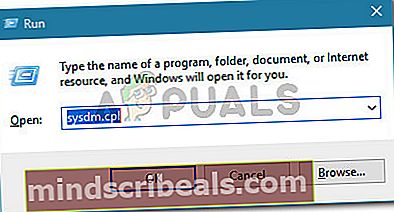
- Μόλις μπείτε στο Ιδιότητες συστήματος οθόνη, κάντε κλικ στο Προστασία συστήματοςαπό το οριζόντιο μενού στο επάνω μέρος και, στη συνέχεια, επιλέξτε τη μονάδα OS και κάντε κλικ στο Διαμορφώστε.
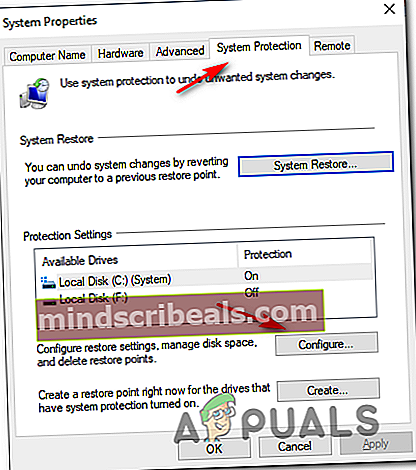
- Στη συνέχεια, ρυθμίστε την εναλλαγή κάτω Επαναφέρετε τις ρυθμίσεις προς τηνΑπενεργοποιήστε την προστασία συστήματος.Στη συνέχεια, κάντε κλικ στο Ισχύουν για να αποθηκεύσετε τις αλλαγές.
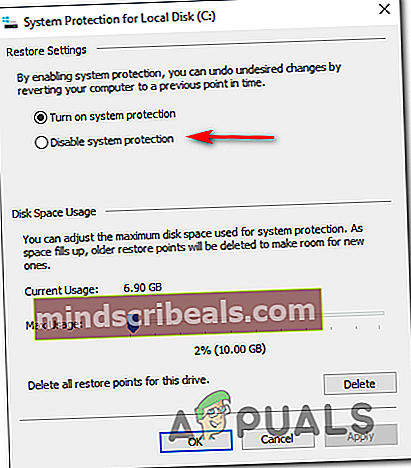
- Μόλις απενεργοποιηθεί η Επαναφορά Συστήματος, επανεκκινήστε τον υπολογιστή σας και αφήστε τον να εκκινήσει χωρίς τη λειτουργία Επαναφοράς Συστήματος.
- Αφού ο υπολογιστής σας κάνει εκκίνηση, δημιουργήστε αντίστροφα τα παραπάνω βήματα για να αποκτήσετε πρόσβαση στο Προστασία συστήματος μενού ξανά και ενεργοποιήστε ξανά Επαναφοράς συστήματος με ρύθμιση Επαναφέρετε τις ρυθμίσεις προς την Ενεργοποιήστε ξανά την προστασία συστήματος.
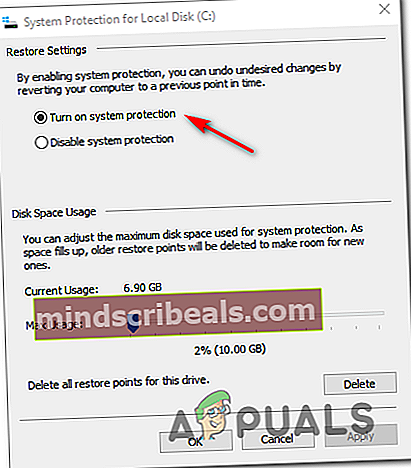
- Μόλις ενεργοποιήσετε ξανά την Επαναφορά Συστήματος, ξεκινήστε μια άλλη σάρωση εκκίνησης στο avast και δείτε εάν το πρόβλημα έχει πλέον επιλυθεί.